I CONTA.PIÙ.SE con criteri Dynamic Range in Excel
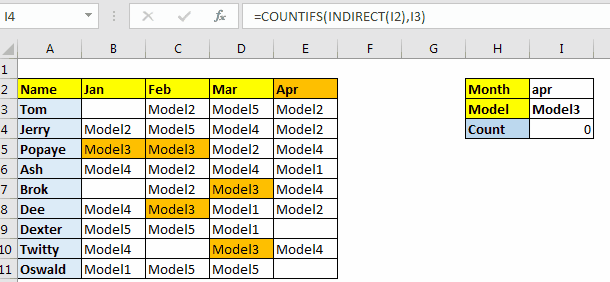
Sappiamo che la funzione COUNTIFS in Excel può contare su più criteri.
Accetta argomenti come coppia di intervallo di criteri e criteri. Possiamo cambiare i criteri dinamicamente fornendo il riferimento della cella ma non possiamo cambiare dinamicamente la colonna dei criteri. Beh, non direttamente ma possiamo.
Questo è ciò che apprendiamo in anticipo sulle formule Excel. Fare cose in Excel che non possono essere fatte normalmente. Vediamo come.
Impariamo con l’esempio.
Contesto
Qui ho preparato i dati delle vendite effettuate nei diversi mesi dell’anno dai nostri consulenti commerciali. Vendono diversi modelli del nostro prodotto, genericamente denominati model1, model2 e così via. Quello che dobbiamo fare è contare le vendite di diversi modelli in diversi mesi in modo dinamico.
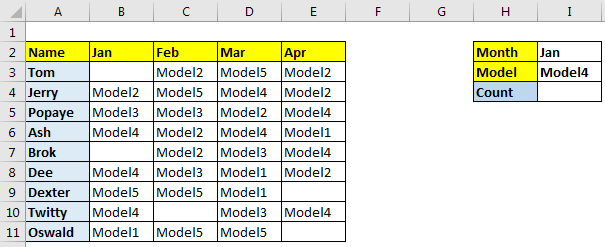
Nella cella I2 sceglieremo il mese. Nella cella I2 sceglieremo il modello. Questi valori possono essere cambiati. E anche il conteggio dovrebbe cambiare.
Http: // COUNTIFS [COUNTIFS Function] dovrebbe cercare la colonna del mese che sarà l’intervallo di criteri. Quindi cercherà il modello nella colonna dei mesi.
Quindi qui i criteri e l’intervallo_criteri sono entrambi variabili. Quindi come facciamo a rendere variabile di colonna in COUNTIFS? Ecco come?
Utilizzo dell’intervallo denominato per la colonna variabile o l’intervallo di criteri
Formula generica
=COUNTIFS(INDIRECT(named_range),criteria)
Innanzitutto, dai un nome a ciascuna colonna secondo le loro intestazioni. Per farlo seleziona la tabella e premi CTRL + MAIUSC + F3 e dai un nome alle colonne come da riga superiore. Leggi qui.
Quindi, Range B3: B11, C3: C11, D3: D11 e E3: E11 sono rispettivamente denominati Jan, Feb, Mar e Apr.
Scrivi questa formula in I4.
=COUNTIFS(INDIRECT(I2),I3)
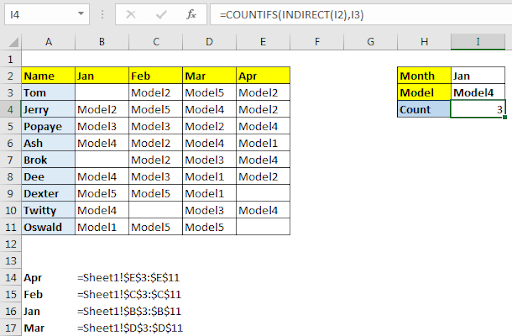
Ora, se si modifica il mese in I4, il rispettivo conteggio dei mesi di Model4 verrà mostrato in I4.
Come funziona?
La formula è semplice. Cominciamo dall’interno.
link: / lookup-formas-excel-funzione-indiretta [INDIRETTO] (I2):
Come sappiamo, la funzione INDIRETTO converte il testo ref in riferimento effettivo. Lo abbiamo fornito I2. I2 contiene Apr. Dato che abbiamo intervallo E3: E11 name Apr, link: / lookup-formas-excel-direct-function [INDIRECT] (I2)
si traduce in E3: E11.
La formula semplificata in = link: / counting-the-countifs-function-n-excel [COUNTIFS] (E3: E11, I3).
CONTA.SE conta tutto ciò che è in I3 nell’intervallo E3: E11.
Quando si modifica il mese, la colonna cambierà dinamicamente. Questo è chiamato COUNTIFS con colonne variabili. Nella gif ho usato alcuni link: / conditional-formatting-conditional-formatting-based-on-another-cell-value [formattazione condizionale basata su un’altra cella].
La formula può funzionare anche con la funzione countif. Ma se vuoi avere più condizioni, usa la funzione CONTA.SE.
Articoli correlati:
link: / counting-countifs-due-criteri-match [Ottieni il COUNTIFS con corrispondenza di due criteri in Excel]
link: / counting-countifs-with-or-for-multiple-policies [Ottieni la funzione COUNTIFS con OR per criteri multipli in Excel]
Articolo correlato:
link: / excel-chart-creative-column-chart-that-includes-totalals [Creative Column Chart that includes Totals] link: / excel-general-how-to-overlap-multiple-charts [Create Overlay Chart in Excel 2016] link: / excel-chart-excel-sparklines-the-tiny-charts-in-cell [Excel Sparklines: The Tiny Charts in Cell] ` link: / tips-how-to-create-a-pareto-chart-in-microsoft-excel [Perform Pareto Chart and Analysis in Excel] link: / tips-waterfall-chart [Perform Waterfall Chart in Excel] `
link: / excel-chart-speedometer-gauge-chart-in-excel-2016 [Grafico del tachimetro (indicatore) in Excel 2016]